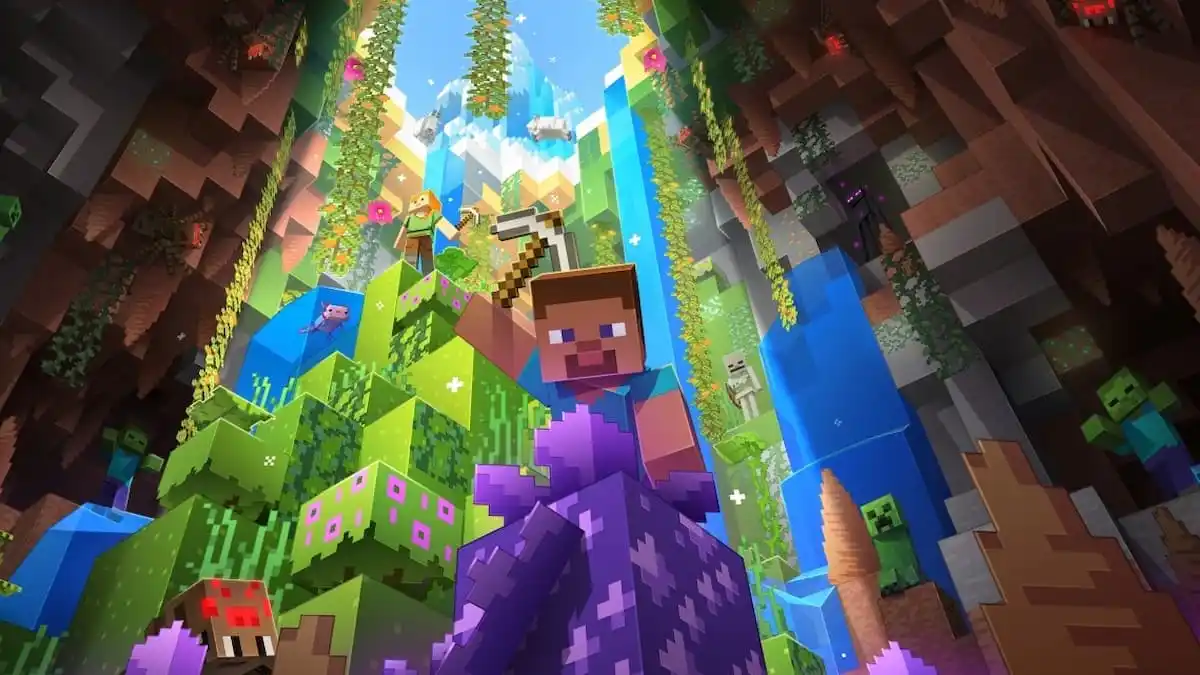Il crossplay è disponibile per i giocatori di Minecraft su qualsiasi console ma presenta alcune limitazioni. I giocatori della console in genere possono connettersi solo a server sponsorizzati, regni di Minecraft o collegandosi a giochi creati da persone nella loro lista di amici.
Fortunatamente, è possibile aggirare queste limitazioni e connettersi a qualsiasi server desideri con del lavoro extra. I proprietari di server possono anche fare il possibile e configurare il proprio server Java per consentire a chiunque di connettersi, indipendentemente dalla versione o dalla console. Ecco la nostra guida su come connettersi a qualsiasi server con qualsiasi console e configurare il proprio server per il crossplay per un server Minecraft.
Connessione dei server Minecraft per il crossplay su Xbox
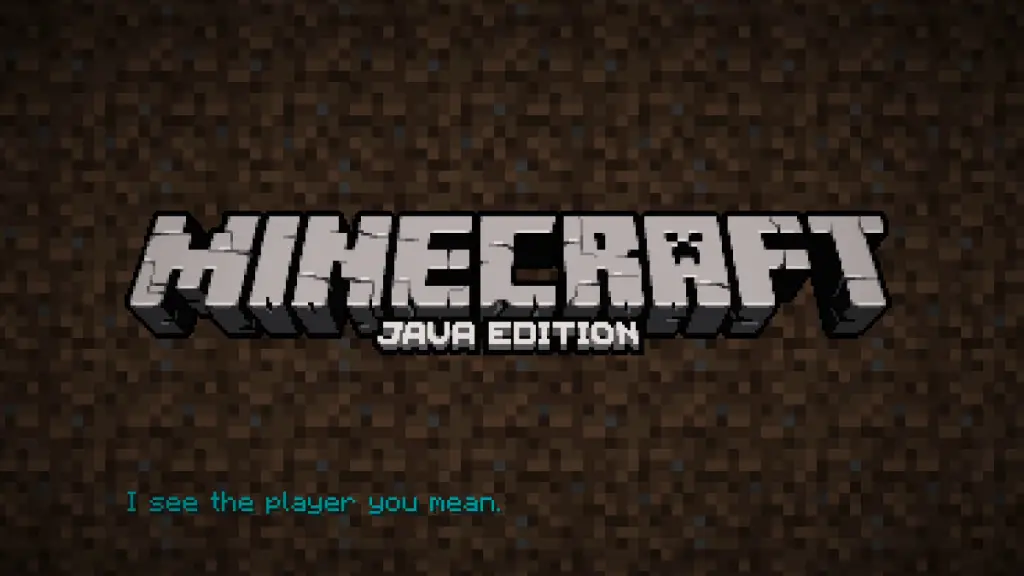
Connettersi a un server ospitato da qualcun altro può essere un po’ complicato per i giocatori di console. Dovrai indurre la tua console a connettersi al server desiderato. Chiudi tutti i giochi attualmente in esecuzione sulla tua console e apri le impostazioni di rete.
Accedi alla finestra delle impostazioni avanzate dalle impostazioni di rete, quindi fai clic sull’opzione Impostazioni DNS. Modificare le impostazioni DNS IPv4 nella finestra successiva da Automatico a Manuale. Questo ti porterà a una schermata in cui puoi inserire un nuovo DNS primario. Cambia i numeri su questa schermata in 104.238.130.180 e conferma la modifica. Verrai indirizzato a un’altra schermata per impostare il DNS secondario. Impostare i numeri nelle caselle su 1.1.1.1 o 8.8.8.8 e confermare. Potrebbe essere necessario passare alcune volte tra le due opzioni di DNS secondario per ottenere una buona connessione al server desiderato.
Vai avanti e riavvia la tua console e apri Minecraft. Vai all’elenco dei server in Minecraft e fai clic su uno dei server elencati che hanno il messaggio “Unisciti per aprire l’elenco dei server” sotto il nome; non importa quale scegli. Invece di unirti al server scelto, verrai indirizzato a una nuova schermata con diverse opzioni. Scegli l’opzione Connetti a un server in alto e verrai indirizzato a una schermata in cui puoi inserire l’indirizzo IP e la porta del server a cui vuoi unirti. Ti consigliamo di abilitare l’opzione Aggiungi all’elenco dei server per risparmiare tempo e collegarti di nuovo in un secondo momento.
Collegamento dei server Minecraft per il gioco incrociato su Nintendo Switch
Come con la versione Xbox del gioco, dovrai indurre il tuo Switch a connettersi al server per te. Innanzitutto, apri Minecraft ed esci dal tuo account Microsoft. Dopo esserti disconnesso, chiudi il gioco e apri le impostazioni di connessione del tuo Switch. Scegli la rete WiFi che desideri utilizzare per connetterti al server e fai clic sull’opzione Modifica impostazioni.
Dalla schermata delle impostazioni di rete, scorri verso il basso fino all’opzione Impostazioni DNS e modificala da Automatico a “Manuale. Questo ti darà due nuove opzioni nel menu delle impostazioni. Modificare l’impostazione del DNS primario in 104.238.130.180 e il DNS secondario in 1.1.1.1 o 8.8.8.8. Potrebbe essere necessario passare da uno all’altro di questi due numeri DNS secondari se si riscontrano problemi di connessione. Salva queste impostazioni e avvia Minecraft.
Dopo che Minecraft è stato caricato sul tuo Switch, vai avanti e accedi nuovamente al tuo account Microsoft. Una volta effettuato l’accesso, puoi aprire la modalità multigiocatore e accedere all’elenco dei server. Fare clic su qualsiasi server disponibile; quale sceglierai non avrà importanza.
Invece di connetterti direttamente al server che hai scelto, ti verrà dato un nuovo menu che elenca molte opzioni del server. Fai clic sull’opzione in alto che dice Connetti a un server e ora puoi aggiungere l’indirizzo IP e il numero di porta del server a cui desideri connetterti. Ti consigliamo inoltre di abilitare l’opzione Aggiungi all’elenco dei server in modo da non dover digitare queste informazioni ogni volta che desideri unirti.
Questo processo è noto per essere schizzinoso. Potrebbe essere necessario cambiare i numeri DNS secondari, accedere e uscire dal proprio account Microsoft o provare a fare clic su alcune delle altre opzioni del server prima di poter finalmente connettersi.
Collegamento dei server Minecraft per il gioco incrociato su PlayStation
Sony ha reso molto difficile la connessione ai server Bedrock non sponsorizzati. Per fare ciò, devi essenzialmente impostare un gioco LAN su un altro dispositivo, preferibilmente un computer. Avrai bisogno di scarica ed esegui Phantom su un PC connesso alla stessa rete della tua PlayStation. Scarica Phantom sul desktop e quindi apri un prompt dei comandi; puoi farlo premendo Windows + X per aprire un menu di scelta rapida con l’opzione del prompt dei comandi o cercandolo nella barra di ricerca del tuo computer.
Fare clic e trascinare il software Phantom scaricato in precedenza nella finestra del prompt dei comandi e premere il tasto Invio. Questo avvierà il software. Premi il tasto freccia su sulla tastiera o trascina nuovamente il software nel prompt dei comandi per compilare automaticamente il prompt con la posizione del software. Questa volta, invece di premere invio ed eseguire il comando, devi aggiungere uno spazio, quindi digitare l’IP e la porta del server a cui vuoi unirti e premere invio. Affinché funzioni correttamente, l’IP e la porta devono essere collegati con i due punti affinché il software funzioni. Il comando dovrebbe assomigliare a questo: “…Desktopphantom (1).exe” play.gamepur.com:25565
Dopo aver configurato Phantom sul tuo PC, ora puoi connetterti al server con la tua PlayStation. Basta aprire Minecraft, andare alla scheda Amici e scorrere fino alla fine dell’elenco. Dovresti vedere un gioco LAN chiamato Remote Server. Fai clic sul gioco LAN per unirti al server su cui vuoi giocare.
Configurazione del server per il gioco incrociato
Carta
Per consentire a chiunque di unirsi al tuo server, indipendentemente dalla versione e dalla console, dovrai essere in grado di installare alcuni plug-in. Per poter installare questi plug-in, dovrai utilizzare un’API del server in grado di eseguirli. Si consiglia di utilizzare il ultima versione di Paper per eseguire il tuo server. Paper è un fork di Spigot (un fork di Bukkit) progettato per ridurre il ritardo del server, aumentare le prestazioni e creare una piattaforma stabile per grandi comunità pur continuando a eseguire tutti i plug-in disponibili per altri fork di Bukkit. Può anche essere facilmente ottimizzato per far funzionare il tuo server senza intoppi.
L’installazione di Paper dipenderà da come stai ospitando il tuo server. Se stai utilizzando un’azienda come Apex o Shockbyte, il loro personale di supporto sarà in grado di aiutarti e disporrà di guide a cui fare riferimento. In alternativa, puoi configurare il server sulla tua macchina.
Geyser e saracinesca
Geyser e saracinesca sarà essenziale per qualsiasi server che voglia abilitare il crossplay. I plug-in consentono ai giocatori su Bedrock di unirsi a un server Java e utilizzare qualsiasi plug-in che potresti aver installato. Geyser consentirà ai giocatori di connettersi al server stesso con poca configurazione necessaria. Floodgate gestisce l’autenticazione del giocatore per consentire a più persone di partecipare senza problemi con i propri account Microsoft o Mojang.
Configurare Geyser e Floodgate è abbastanza semplice. Scarica i plug-in dal sito Web GeyserMC e rilascia i file .jar nella cartella dei plug-in del tuo server. Riavvia il server per generare i file di configurazione necessari. Dovrai modificare leggermente questi file in modo che altri giocatori possano unirsi al server tramite Bedrock. Se non ti senti a tuo agio nel modificare i file di configurazione, Geyser fornisce un editor online per i file di configurazione per renderlo un po’ più semplice. Sostituisci i vecchi file di configurazione con quelli nuovi che stai scaricando.
Dopo che il server è tornato attivo e funzionante, torna alla cartella dei plug-in e trova la cartella GeyserMC appena creata. Aprilo e modifica il file config.yml di Geyser per soddisfare le esigenze del tuo server. Ti consigliamo di modificare i numeri di porta Bedrock e Remote in modo che corrispondano alla porta del tuo server, 25565, per impostazione predefinita. Dovresti anche cambiare l’indirizzo sulla porta remota in 127.0.0.1 e cambiare il tipo di autenticazione in floodgate.
Dopo aver apportato queste modifiche ai file di configurazione, è possibile riavviare nuovamente il server per rendere effettive le modifiche. Ora chiunque può unirsi al tuo server indipendentemente dalla console su cui sta giocando.
ViaVersion/ViaBackwards/ViaRewind
ViaVersion è un pratico set di plug-in che ogni server dovrebbe avere installato, soprattutto se si desidera abilitare il crossplay. ViaVersion consente ai giocatori di unirsi al server anche se stanno giocando su una versione diversa di Minecraft. Quindi, se il tuo server esegue 1.16.4, i giocatori che eseguono ancora 1.13.2 per qualsiasi motivo possono ancora unirsi e giocare. Ciò è utile anche se stai eseguendo il tuo server su una versione precedente e desideri che i giocatori con l’ultima versione stabile siano in grado di connettersi.
Installare ViaVersion è facile; scarica ogni plug-in .jars, trascinali nella cartella dei plug-in del tuo server e riavvia il server. Come con tutti i plug-in, il server genererà nuovi file di configurazione per i plug-in all’avvio del backup e potrai apportare le modifiche che ritieni necessarie.